第三章 用精灵实现动画
屏幕快照
在这一章你将创建你的第一个
MIDlet
程序来学习如何用精灵来创建简单的动画。
(
图
8)
展示了模拟器上运行的完整的
MIDlet
程序的一系列屏幕快照。
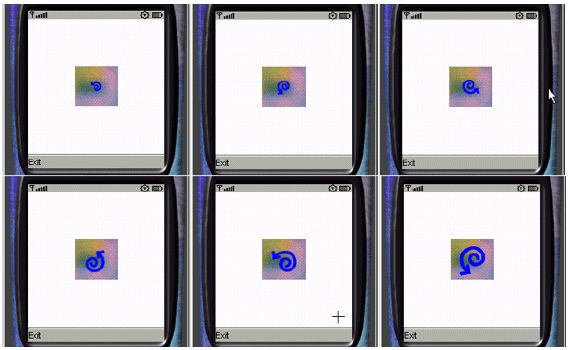 (图8)
(图8)
螺旋运动的精灵
我们的
MIDlet
程序的精灵如
(
图
9)
所示:
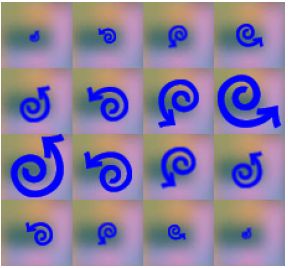 (图9)
(图9)
这个精灵由4行4列,16张独立的帧组成。每一帧按次序显示以创建动画效果。
创建精灵类:AnimationSprite.java
在本教程中,对于你要开发的每一个MIDlet程序,当使用Wieless Toolkit(WTK)开发时,都遵循一组相同的开发步骤:
1. 创建工程.
2. 书写源代码.
3. 编译和预校验源代码.
4. 运行MIDlet.
创建工程
创建一个新的工程
1. 点击New Project.
2. 输入工程名和MIDlet类名,如(图10)所示.
3. 点击Create Project.
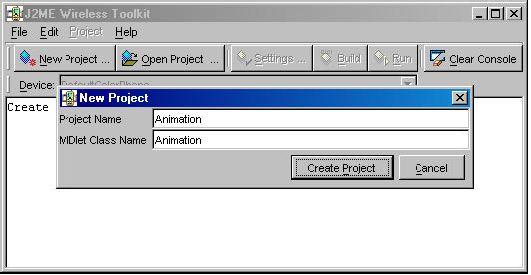 (图10)
(图10)
编写代码:第一步
在这个MIDlet程序中你将发现3个源代码文件:
° AnimationSprite.java: 精灵类
° AnimationCanvas.java: 显示精灵的GameCanvas
° Animation.java: MIDlet程序启动和停止的代码
将下面的AnimationSprite.java代码拷贝粘贴到文本编辑器:

 /**//*---------------------------------------------
/**//*---------------------------------------------
 * AnimationSprite.java
* AnimationSprite.java
 *----------------------------------------------*/
*----------------------------------------------*/
 import javax.microedition.lcdui.game.*;
import javax.microedition.lcdui.game.*;
 import javax.microedition.lcdui.*;
import javax.microedition.lcdui.*;

 public class AnimationSprite extends Sprite
public class AnimationSprite extends Sprite {
{

 public AnimationSprite(Image image, int frameWidth, int frameHeight)
public AnimationSprite(Image image, int frameWidth, int frameHeight) {
{
 // 调用Sprite的构造函数
// 调用Sprite的构造函数
 super(image, frameWidth, frameHeight);
super(image, frameWidth, frameHeight);
 }
}
 }
}
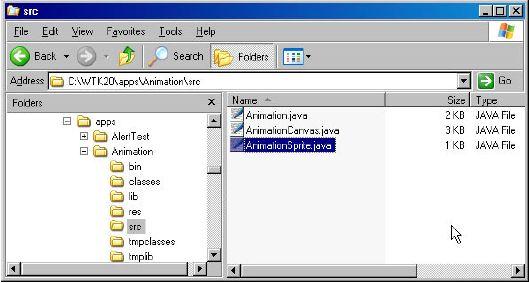 (图11)
(图11)
注意:启动器盘符和WTK目录会根据Toolkit安装目录的不同而不同。
编写代码:第二步
把下面的AnimationCanvas.java的代码拷贝到文本编辑器中,把文件保存到上一节中的相同的目录下。

 /**//*--------------------------------------------------
/**//*--------------------------------------------------
 * AnimationCanvas.java
* AnimationCanvas.java
 *-------------------------------------------------*/
*-------------------------------------------------*/
 import javax.microedition.lcdui.game.*;
import javax.microedition.lcdui.game.*;
 import javax.microedition.lcdui.*;
import javax.microedition.lcdui.*;

 public class AnimationCanvas extends GameCanvas implements Runnable
public class AnimationCanvas extends GameCanvas implements Runnable {
{
 // 一帧精灵图像的尺寸
// 一帧精灵图像的尺寸
 private static final int FRAME_WIDTH = 57;
private static final int FRAME_WIDTH = 57;
 private static final int FRAME_HEIGHT = 53;
private static final int FRAME_HEIGHT = 53;
 private AnimationSprite spSpiral; // 动画精灵
private AnimationSprite spSpiral; // 动画精灵
 private LayerManager lmgr; // 图层管理器
private LayerManager lmgr; // 图层管理器
 private boolean running = false; // 线程是否启动
private boolean running = false; // 线程是否启动

 public AnimationCanvas()
public AnimationCanvas() {
{
 // 游戏画布构造函数
// 游戏画布构造函数
 super(true);
super(true);

 try
try {
{
 // 创建动画精灵
// 创建动画精灵
 spSpiral = new AnimationSprite(Image.createImage("/spiral.png");
spSpiral = new AnimationSprite(Image.createImage("/spiral.png");
 // 将精灵的参考象素移到精灵的中间
// 将精灵的参考象素移到精灵的中间
 spSpiral.defineReferencePixel(FRAME_WIDTH / 2, FRAME_HEIGHT / 2);
spSpiral.defineReferencePixel(FRAME_WIDTH / 2, FRAME_HEIGHT / 2);
 // 将精灵放置在屏幕中心
// 将精灵放置在屏幕中心
 // (精灵的中心和屏幕的中心重合)
// (精灵的中心和屏幕的中心重合)
 spSpiral.setRefPixelPosition(getWidth() / 2, getHeight() / 2);
spSpiral.setRefPixelPosition(getWidth() / 2, getHeight() / 2);
 // 创建图层管理器
// 创建图层管理器
 lmgr = new LayerManager();
lmgr = new LayerManager();
 lmgr.append(spSpiral);
lmgr.append(spSpiral);

 }catch (Exception e)
}catch (Exception e) {
{
 System.out.println("Unable to read PNG image");
System.out.println("Unable to read PNG image");
 }
}
 }
}

 /**//*--------------------------------------------------
/**//*--------------------------------------------------
 * 启动线程
* 启动线程
 *-------------------------------------------------*/
*-------------------------------------------------*/

 public void start()
public void start() {
{
 running = true;
running = true;
 Thread t = new Thread(this);
Thread t = new Thread(this);
 t.start();
t.start();
 }
}

 /**//*--------------------------------------------------
/**//*--------------------------------------------------
 * 主循环
* 主循环
 *-------------------------------------------------*/
*-------------------------------------------------*/

 public void run()
public void run() {
{
 Graphics g = getGraphics();
Graphics g = getGraphics();

 while (running)
while (running) {
{
 // 刷新屏幕
// 刷新屏幕
 drawDisplay(g);
drawDisplay(g);

 try
try {
{
 Thread.sleep(150);
Thread.sleep(150);

 } catch (InterruptedException ie)
} catch (InterruptedException ie)  {
{
 System.out.println("Thread exception");
System.out.println("Thread exception");
 }
}
 }
}
 }
}

 /**//*--------------------------------------------------
/**//*--------------------------------------------------
 * 刷新屏幕
* 刷新屏幕
 *-------------------------------------------------*/
*-------------------------------------------------*/

 private void drawDisplay(Graphics g)
private void drawDisplay(Graphics g) {
{
 // 显示下一帧精灵图像
// 显示下一帧精灵图像
 spSpiral.nextFrame();
spSpiral.nextFrame();
 // 绘制图层
// 绘制图层
 lmgr.paint(g, 0, 0);
lmgr.paint(g, 0, 0);
 // 将屏幕缓冲刷新到屏幕
// 将屏幕缓冲刷新到屏幕
 flushGraphics();
flushGraphics();
 }
}

 /**//*--------------------------------------------------
/**//*--------------------------------------------------
 * 停止线程
* 停止线程
 *-------------------------------------------------*/
*-------------------------------------------------*/

 public void stop()
public void stop() {
{
 running = false;
running = false;
 }
}
 }
}编写代码:第三步
最后一部分代码如下所示。复制到文本编辑器中并另存为Animation.java:

 /**//*--------------------------------------------------
/**//*--------------------------------------------------
 * Animation.java
* Animation.java
 **
**
 显示动画精灵
显示动画精灵
 *-------------------------------------------------*/
*-------------------------------------------------*/
 import javax.microedition.midlet.*;
import javax.microedition.midlet.*;
 import javax.microedition.lcdui.*;
import javax.microedition.lcdui.*;

 public class Animation extends MIDlet implements CommandListener
public class Animation extends MIDlet implements CommandListener {
{
 private Display display;
private Display display;
 private AnimationCanvas canvas; // 游戏画布
private AnimationCanvas canvas; // 游戏画布
 private Command cmExit; // 退出按钮
private Command cmExit; // 退出按钮


 public Animation()
public Animation() {
{
 display = Display.getDisplay(this);
display = Display.getDisplay(this);
 cmExit = new Command("Exit", Command.EXIT, 1);
cmExit = new Command("Exit", Command.EXIT, 1);
 // 创建游戏画布和退出按钮
// 创建游戏画布和退出按钮

 if ((canvas = new AnimationCanvas()) != null)
if ((canvas = new AnimationCanvas()) != null) {
{
 canvas.addCommand(cmExit);
canvas.addCommand(cmExit);
 canvas.setCommandListener(this);
canvas.setCommandListener(this);
 }
}
 }
}


 public void startApp()
public void startApp() {
{

 if (canvas != null)
if (canvas != null) {
{
 display.setCurrent(canvas);
display.setCurrent(canvas);
 canvas.start();
canvas.start();
 }
}
 }
}


 public void pauseApp()
public void pauseApp() {
{
 }
}


 public void destroyApp(boolean unconditional)
public void destroyApp(boolean unconditional) {
{
 canvas.stop();
canvas.stop();
 }
}


 public void commandAction(Command c, Displayable s)
public void commandAction(Command c, Displayable s) {
{

 if (c == cmExit)
if (c == cmExit) {
{
 destroyApp(true);
destroyApp(true);
 notifyDestroyed();
notifyDestroyed();
 }
}
 }
}
 }
}
单击
Build
按钮完成编译、预校验和打包。入图
12
所示。然后点击
Run
启动应用管理器。
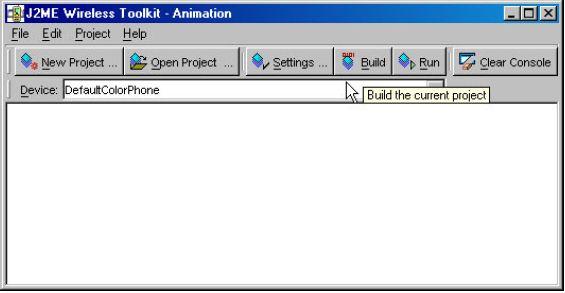 (图12)
(图12)
启动MIDlet
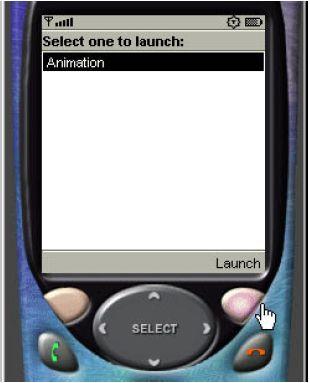 (图13)
(图13)
单击Launch启动Aninate MIDlet,如图13所示。启动以后你将会看到如图14所示的一系列屏幕输出画面。
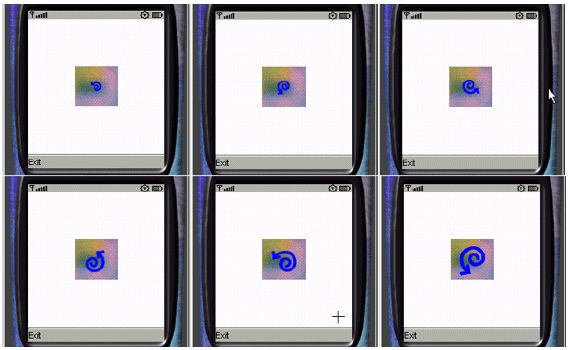 (图14)
(图14)
代码回顾:创建精灵
让我们回去一下创建动画精灵的代码。这一节以及后面
3
节的代码片段均来自
AnimationCanvas.java.
文件
 //
一帧精灵图像的尺寸
//
一帧精灵图像的尺寸
 private
static
final
int
FRAME_WIDTH
=
57
;
private
static
final
int
FRAME_WIDTH
=
57
;
 private
static
final
int
FRAME_HEIGHT
=
53
;
private
static
final
int
FRAME_HEIGHT
=
53
;



 //
创建动画精灵
//
创建动画精灵
 spSpiral
=
new
AnimationSprite(Image.createImage(
"
/spiral.png
"
);
spSpiral
=
new
AnimationSprite(Image.createImage(
"
/spiral.png
"
);
精灵通过一个已经存在的
PNG
文件创建。
FRAME_WIDTH
和
FRAME_HEIGTH
表示图像中每一帧的宽度和高度。图
15
是同于创建精灵的实际图片,而图
16
把图像拆分成一个个独立的帧。
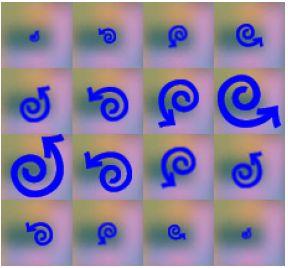 (图15)
(图15)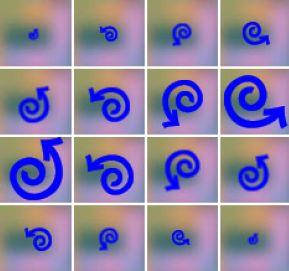 (图16)
(图16)
代码回顾:设置参考像素
下面代码的第一行将精灵的参考像素移到了精灵的中间,紧接着调用setRefPixelPosition()将新的参考像素放置到设备屏幕的中心,最后的结果就是精灵的参考像素和设备屏幕的中心重合。
 //
将精灵的参考象素移到精灵的中间
//
将精灵的参考象素移到精灵的中间
 spSpiral.defineReferencePixel(FRAME_WIDTH
/
2
, FRAME_HEIGHT
/
2
);
spSpiral.defineReferencePixel(FRAME_WIDTH
/
2
, FRAME_HEIGHT
/
2
);
 //
将精灵放置在屏幕中心
//
将精灵放置在屏幕中心
 //
(精灵的中心和屏幕的中心重合)
//
(精灵的中心和屏幕的中心重合)
 spSpiral.setRefPixelPosition(getWidth()
/
2
, getHeight()
/
2
);
spSpiral.setRefPixelPosition(getWidth()
/
2
, getHeight()
/
2
);
 //
创建图层管理器
//
创建图层管理器
 lmgr
=
new
LayerManager();
lmgr
=
new
LayerManager();
 lmgr.append(spSpiral);
lmgr.append(spSpiral);
上面代码的最后两行定义了一个图层管理器
(
layer manager
)
并且将精灵添加到管理器中。图层是游戏开发中的个基本的概念,它允许你灵活的将可视对象呈现在屏幕上。图层管理器处理图层的显示以确保图层能按适当层次显示到屏幕上。深入探讨图层的使用已经超出了本教程的范围,但是本教程却包含了创建
MIDlet
所需的全部知识。
代码回顾:运行动画
万事具备,下一步要做的就是开启一个线程,轮流画出精灵的图像帧。

 /**//*--------------------------------------------------
/**//*--------------------------------------------------
 * 启动线程
* 启动线程
 *-------------------------------------------------*/
*-------------------------------------------------*/

 public void start()
public void start() {
{
 running = true;
running = true;
 Thread t = new Thread(this);
Thread t = new Thread(this);
 t.start();
t.start();
 }
}

 /**//*--------------------------------------------------
/**//*--------------------------------------------------
 * 主循环
* 主循环
 *-------------------------------------------------*/
*-------------------------------------------------*/

 public void run()
public void run() {
{
 Graphics g = getGraphics();
Graphics g = getGraphics();

 while (running)
while (running) {
{
 // 刷新屏幕
// 刷新屏幕
 drawDisplay(g);
drawDisplay(g);

 try
try {
{
 Thread.sleep(150);
Thread.sleep(150);

 } catch (InterruptedException ie)
} catch (InterruptedException ie)  {
{
 System.out.println("Thread exception");
System.out.println("Thread exception");
 }
}
 }
}
 }
}
线程运行时,RUN()控制着多长时间更新一次屏幕。每一次循环运行到drawDisplay()就画出下一帧图像。下一节你将会看到drawDisplay()的内部细节。
代码回顾:画出图像帧
前面我们用FRAME_WIDTH和FRAME_HEIGHT定义了帧的宽度和高度。利用这些信息MIDlet能够计算出图像中有多少帧图像。知道了有多少帧图像,nextFrame()就能恰当的循环遍历每一帧图像,并且当达到最后一帧时跳回到第一帧重新开始。

 /**//*--------------------------------------------------
/**//*--------------------------------------------------
 * 刷新屏幕
* 刷新屏幕
 *-------------------------------------------------*/
*-------------------------------------------------*/

 private void drawDisplay(Graphics g)
private void drawDisplay(Graphics g) {
{
 // 显示下一帧精灵图像
// 显示下一帧精灵图像
 spSpiral.nextFrame();
spSpiral.nextFrame();
 // 绘制图层
// 绘制图层
 lmgr.paint(g, 0, 0);
lmgr.paint(g, 0, 0);
 // 将屏幕缓冲刷新到屏幕
// 将屏幕缓冲刷新到屏幕
 flushGraphics();
flushGraphics();
 }
}
图层管理器在指定位置绘制每一个图层,图层的位置取决于图层相对于屏幕的位置。在这个
MIDlet
中,你要求图层绘制在(0,0
)处。
如果你利用屏幕的顶部显示其他信息,例如显示分数,你可以改变传递给
Paint
()函数的
x,y
坐标值来适应这个要求。例如图
17
中,坐标设置在了(
17,
17
)处以便统计附加信息显示到屏幕顶部。这张图片直接从
Sun Microsystems
的
MDIP2.0 API文档里截取而来。
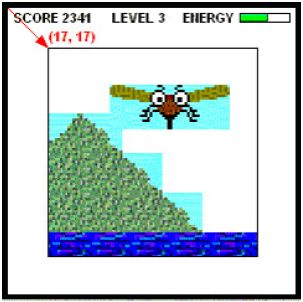
to be continue...
posted on 2006-04-27 09:19
学二的猫 阅读(2802)
评论(6) 编辑 收藏 所属分类:
J2ME